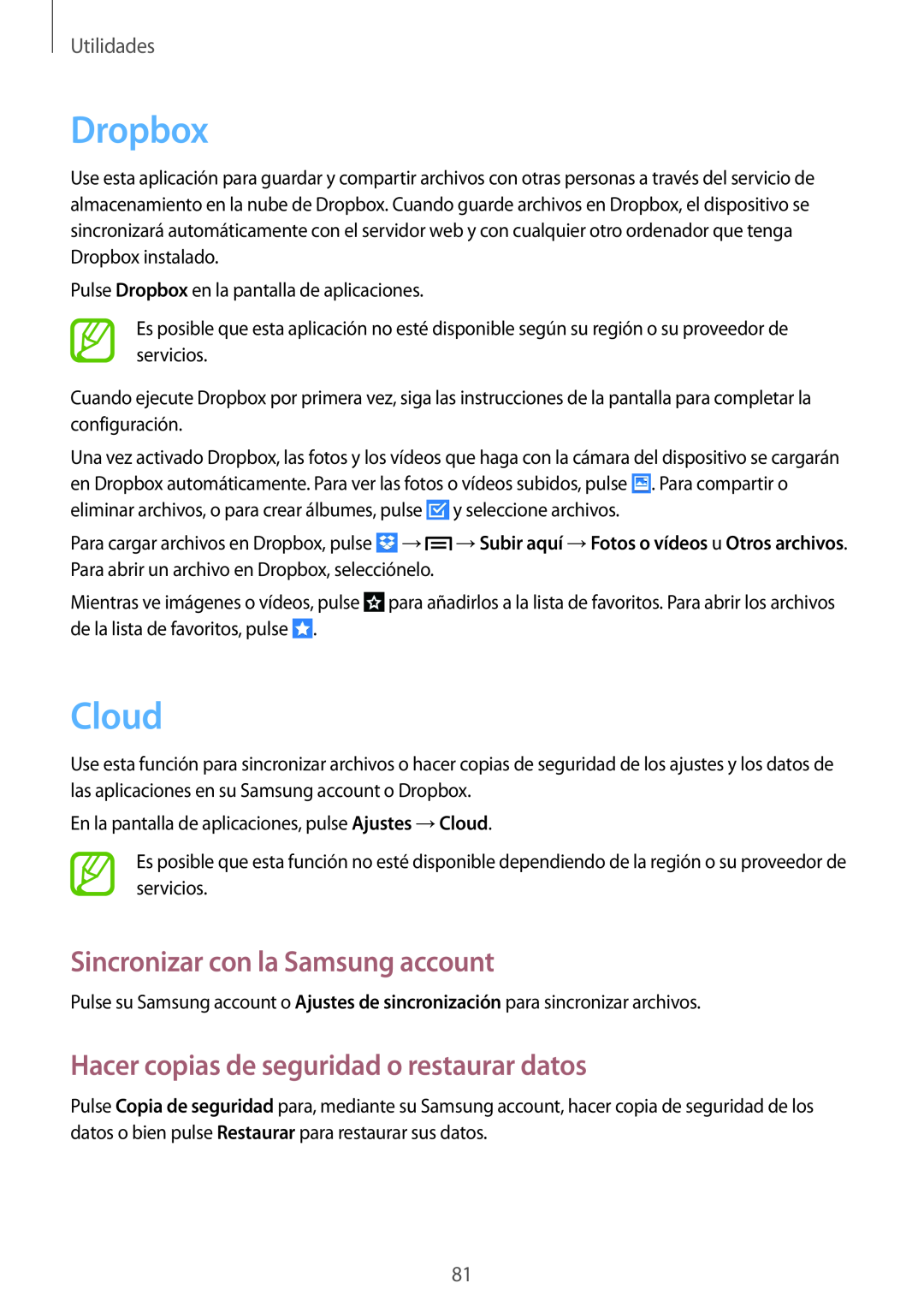Utilidades
Dropbox
Use esta aplicación para guardar y compartir archivos con otras personas a través del servicio de almacenamiento en la nube de Dropbox. Cuando guarde archivos en Dropbox, el dispositivo se sincronizará automáticamente con el servidor web y con cualquier otro ordenador que tenga Dropbox instalado.
Pulse Dropbox en la pantalla de aplicaciones.
Es posible que esta aplicación no esté disponible según su región o su proveedor de servicios.
Cuando ejecute Dropbox por primera vez, siga las instrucciones de la pantalla para completar la configuración.
Una vez activado Dropbox, las fotos y los vídeos que haga con la cámara del dispositivo se cargarán en Dropbox automáticamente. Para ver las fotos o vídeos subidos, pulse ![]() . Para compartir o eliminar archivos, o para crear álbumes, pulse
. Para compartir o eliminar archivos, o para crear álbumes, pulse ![]() y seleccione archivos.
y seleccione archivos.
Para cargar archivos en Dropbox, pulse ![]() →
→![]() →Subir aquí →Fotos o vídeos u Otros archivos. Para abrir un archivo en Dropbox, selecciónelo.
→Subir aquí →Fotos o vídeos u Otros archivos. Para abrir un archivo en Dropbox, selecciónelo.
Mientras ve imágenes o vídeos, pulse ![]() para añadirlos a la lista de favoritos. Para abrir los archivos de la lista de favoritos, pulse
para añadirlos a la lista de favoritos. Para abrir los archivos de la lista de favoritos, pulse ![]() .
.
Cloud
Use esta función para sincronizar archivos o hacer copias de seguridad de los ajustes y los datos de las aplicaciones en su Samsung account o Dropbox.
En la pantalla de aplicaciones, pulse Ajustes →Cloud.
Es posible que esta función no esté disponible dependiendo de la región o su proveedor de servicios.
Sincronizar con la Samsung account
Pulse su Samsung account o Ajustes de sincronización para sincronizar archivos.
Hacer copias de seguridad o restaurar datos
Pulse Copia de seguridad para, mediante su Samsung account, hacer copia de seguridad de los datos o bien pulse Restaurar para restaurar sus datos.
81